1、按crl+n新建一个空白背景,选择新建图层,钢笔工具绘制,如图

2、选择画笔工具,设置不獯骓窑嗔透明度为100%,流量为100%,按F5打开画笔面板,勾选形状动态,设置大小抖动为钢笔压力,点击确定,如图
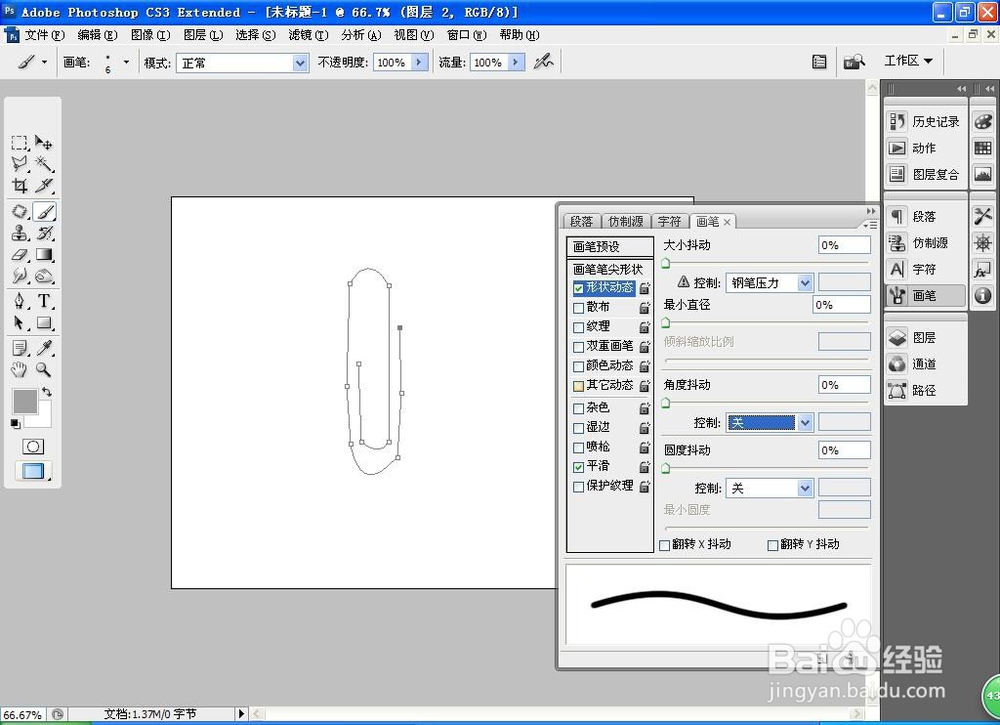
3、选择路径,用画笔描边路径,新建图层。
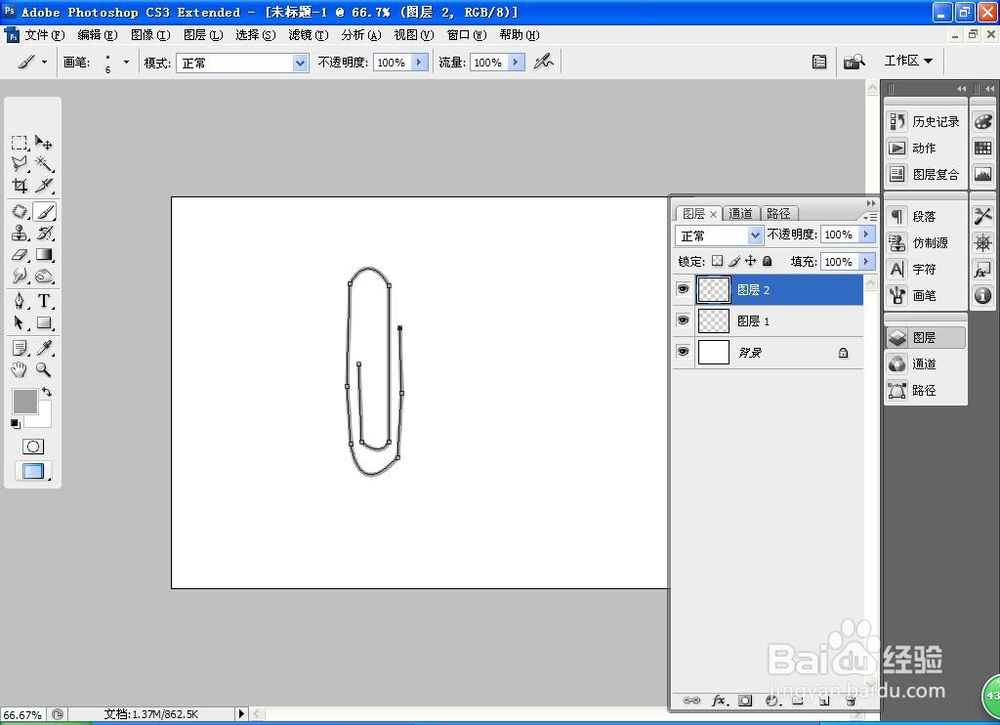
4、双击图层,勾选投影,勾选内发光,点击确定,颜色为黑色,不透明度为75%,阻塞为0%,大小为5像素,点击确定,如图
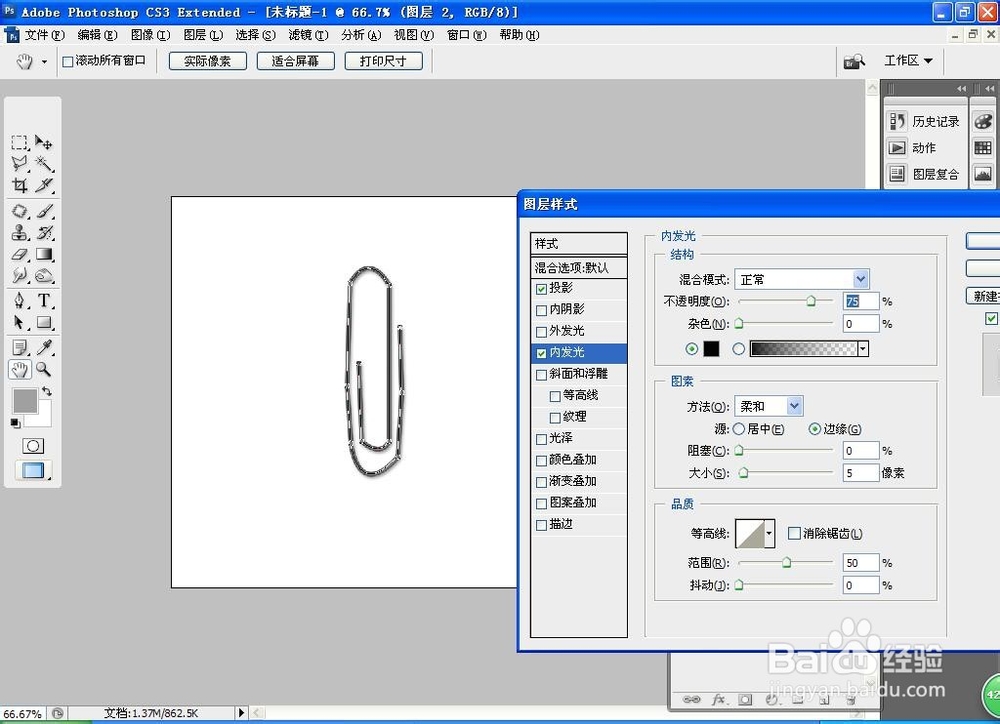
5、勾选斜面浮雕,设置为内斜面,打开等高线选项,将其中的等高线曲线瘠彐伊竽节点调整,降低节点,设置一种曲别针的特殊效果,点击确定,如图

6、勾选光泽,设置图层混合模式为滤色,角度为19度,设置距离为12像素,点击确定,如图
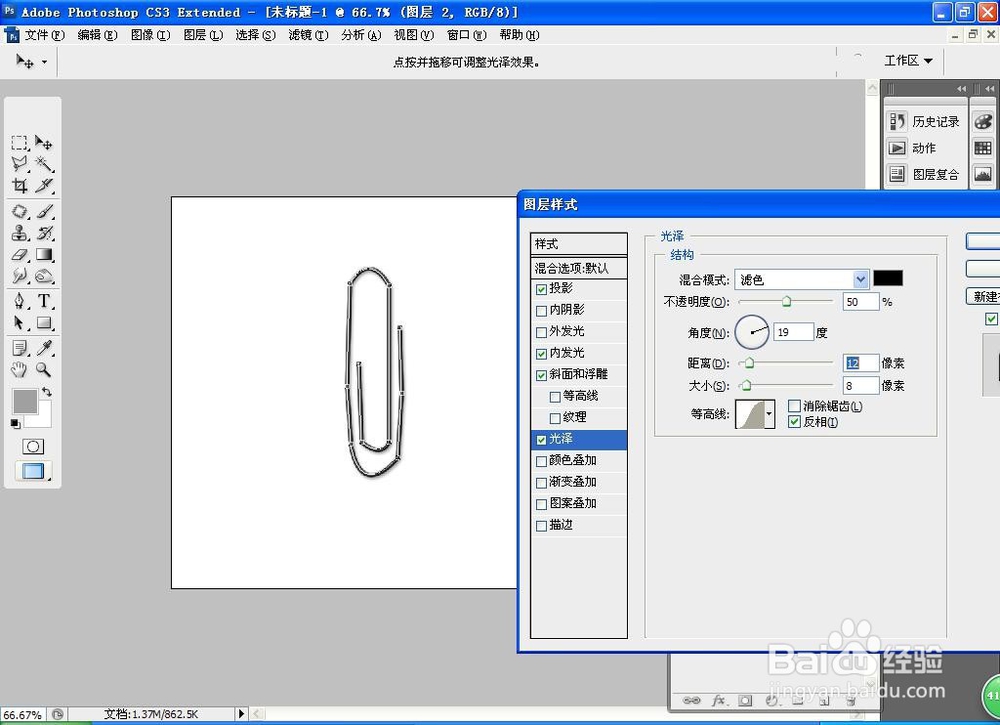
7、这样就快速设计好曲别针的效果图,如图
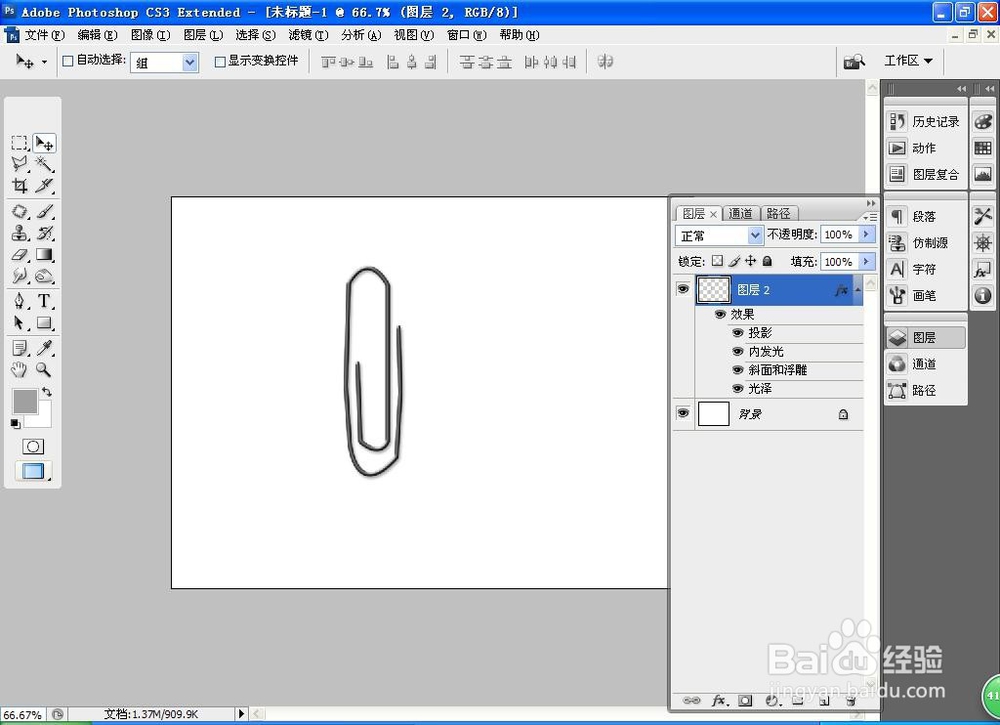
8、新建图层,选择矩形选框工具,绘制选辨泔矣嚣区,设置前景色为灰色,填充颜色,选择画笔工具,绘制圆形图形,按shift键快速绘制,点击确定,如图
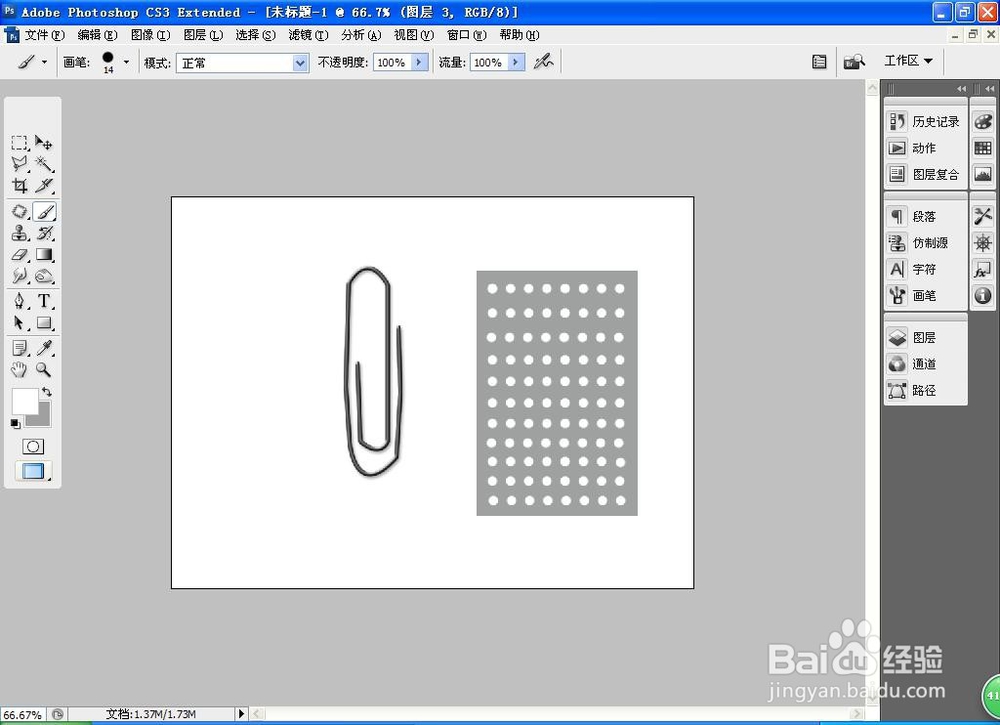
9、复制图层,放大图形,选择多边形套索工具,绘制选区,将其中的图形删除掉,如图

10、再次复制U形针,调整其中的位置,点击确定,如图

11、再次复制图形,选择横排文字工具,输入字体,设置字体颜色为黑色,点击确定,如图
